- 締切済み
画像付き文書の印刷でのもたつきについて
■製品名を記入してください。 【MFC-J7300CDW 】 ■どのようなことでお困りでしょうか? 相談したいこと、トラブルに至った経緯、試したこと、エラーなどを教えてください。 【画像付き文書、画像付きPDFの印刷時、ヘットが動く、2~3秒と止まる、ヘットが動く・・・を繰り返し、1枚の印刷で30秒以上かかることも。 画像が含まれない文書やPDFはも止まることなく印刷されるので早いのですが。 なお画像付き文書をコピーした場合はスペック通りの速さで印刷されます。 なにか設定で改善できるのでしょうか? 本体のファームウェアは main1.13 Securty1.00.00 ドライバは最新のものを使っています。 ちなみに当方、DCP-J4210Nも所有していますがこのような症状が出たことはありません。 】 ■お使いの環境について教えてください。 ・パソコンもしくはスマートフォンのOSは何ですか? (例)Windows10/8.1/7・MacOS・iOS・Android 【 Windows10 】 ・どのように接続されていますか? (例)有線LAN・無線LAN・USBケーブル・bluetooth 【 無線LAN 】 ・関連するソフト・アプリがあれば教えてください。 【ワード エクセル 一太郎 JUSTPDF 】 ・電話回線の種類は何ですか? (例)アナログ回線・ISND回線・ひかり回線・IP電話 【IP電話 】 ※OKWAVEより補足:「ブラザー製品」についての質問です。
- みんなの回答 (3)
- 専門家の回答
みんなの回答
- chie65536(@chie65535)
- ベストアンサー率44% (8804/19964)
>画像付き文書、画像付きPDFの印刷時、ヘットが動く、2~3秒と止まる、ヘットが動く・・・を繰り返し、1枚の印刷で30秒以上かかることも。 半角文字1文字を印刷する際、プリンタに送るのは「1バイトの文字コード」だけです。 全角文字の場合は「2または3バイトの文字コード」だけです。 しかし、カラー画像を印刷する場合は、画像の8ピクセル分をイエロー、シアン、マゼンタ、ブラックの4色に分解し、4バイトにしてプリンタに送らないといけません。 普通の全角文字1文字が48ドット×48ドットで出来ているとして、同じ大きさの画像を印刷するには1152バイトのデータを送らないといけません。 つまり、画像の印刷には、普通の文字の500倍~1000倍のデータが要り、その分「プリンタに送るのに時間がかかる」のです。 プリンタが2~3秒止まるのは「印刷すべきデータが送られてくるのに2~3秒かかり、データが揃うのを待っている」からです。 それなりに無線LANの速度が出ているなら、プリンタが「データ待ち」をしないで、休まず印刷が続きます。 が、無線LANが混雑している場合(他所の家の無線LANのSSIDが沢山見えている状態)だと、電波が飛んでない瞬間にしかデータ送信できず「ちょっとづつしかデータを送れない」ので、プリンタが「データ待ち」をしてしまいます。 プリンタや無線LAN機器には、何の異常もありません。単に「WiFiの電波が混んでて通信速度が印刷速度に追いついてないだけ」です。 これを改善するには「有線LAN接続にする」「USB接続にする」など「WiFi接続(遅い接続)を使わない」しかありません。
- iyonohanamuko
- ベストアンサー率54% (6741/12375)
ネットワーク回線に問題はございませんでしょうか? まず、機器類(プリンター・PC/スマホ・無線LANルーター等)の再起動をして改善するか確認してみてはいかがでしょうか。 また、プリンタドライバーは入れ直しされましたでしょうか? 本体のファームウェアの更新・Windowsの自動アップデート・無線LANルーターのファームウェア自動更新により、至る所であらゆる影響を受けている模様です。 今回その影響かどうかはわかりかねますが、付属CDを使用するのではなく、ブラザーホームページよりプリンタードライバーを入れ直す事により改善する可能性があります。 (無線LAN接続の方は他の機器の接続数が多いとチャンネルが変更されていたりします) ・プリンター本体の操作でネットワーク初期化をしてプリンターの電源を切る ※この時USB接続されている場合は抜いておく ・一旦、プリンタードライバーをアンインストールしてPCを再起動 ・以下ページより、フルパッケージダウンロード 【推奨】を選択しダウンロード ・ダウンロードしたフルパッケージドライバーを再インストール これで症状が改善されるかご確認ください。 改善しなければ以下項目について対処後、再度試してみてはいかがでしょうか? ※標準ドライバーがインストールされていたらそれも削除 ※同じようなプリンタードライバーを登録していればそれも削除 ※ブラザー公式のアンインストールツールを使用する ※コントロールパネルでのアンインストールツールを試してみる ※セキュリティソフトを一時停止する ※フルパッケージではなく、一つ一つインストールする ※付属CDを使用してみる ※高速スタートアップにチェックが入っていたらチェックを外して再起動 ※プリンター本体を購入時状態に初期化する 【インクジェット/レーザー プリンター】(Windows)今まで印刷できていたのに、突然印刷できなくなった ↓↓↓↓↓ https://faq.brother.co.jp/app/answers/detail/a_id/10255/ Webページからドライバーをインストールする方法 ↓↓↓↓↓ https://www.youtube.com/watch?v=V7pUbPDKogU&feature=youtu.be 【インクジェット/レーザー プリンター・スキャナー】ドライバーのアンインストール方法(Windows、macOS) ↓↓↓↓↓ https://faq.brother.co.jp/app/answers/detail/a_id/10363/ 動画で見る! かんたん無線(Wi-Fi)ガイド ↓↓↓↓↓ https://support.brother.com/g/s/id/wlan_guide/j880/wlan_jp/ ソフトウェアダウンロード ↓↓↓↓↓ https://www.brother.co.jp/download/software/index.aspx ********過去解決事例******** ドライバの削除→HPより一括インストールツールをダウンロード プリンターを購入時の設定に戻す→ファームウェアの更新 Windowsアップデートの確認→前のヴァージョンに戻す をしてみた所 無事印刷する事が出来ました。 **************************** 1.アンイストールツール 2.Brother Utility 順でアンイストール 3.再起動 4.フルインストール 以上の4ステップでオリジナルドライバーが出現しました。 ****************************

お礼
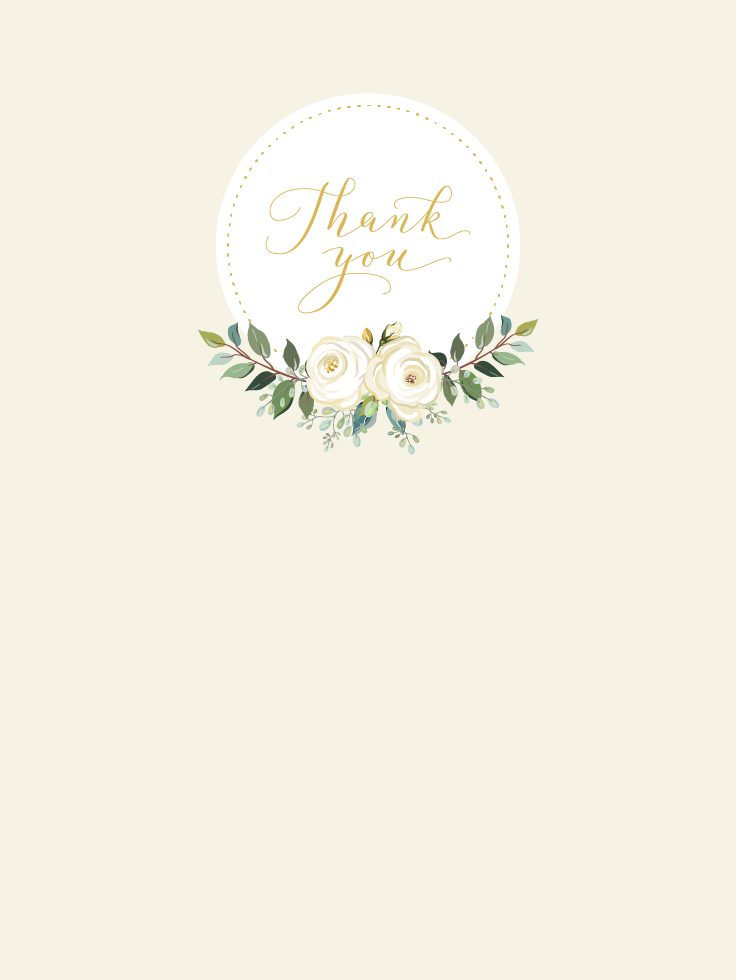
- 121CCagent
- ベストアンサー率52% (15956/30581)
https://support.brother.co.jp/j/b/producttop.aspx?c=jp&lang=ja&prod=mfcj7300cdw こちらですか。 現在インストールしているドライバをアンインストールしてプリンタの電源を切りPCを再起動し フルパッケージダウンロード 【推奨】 https://support.brother.co.jp/j/b/downloadend.aspx?c=jp&lang=ja&prod=mfcj7300cdw&os=10013&dlid=dlf105422_000&flang=1001&type3=11 を使ってドライバを再インストールしてみるのはどうでしょうね…

お礼



















お礼